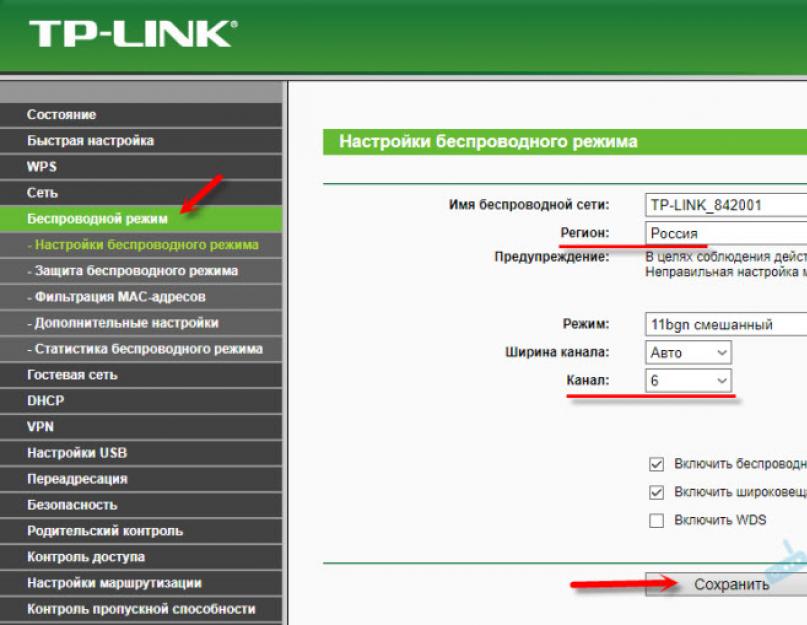Ako ste došli na ovu stranicu, onda je najvjerovatnije vaš telefon prestao da vidi Wi-Fi mrežu ili mreže. To može biti kućna mreža, negdje daleko, javna bežična mreža itd. Problem je što se mreža koja nam treba ne pojavljuje na listi dostupnih na telefonu. On ga jednostavno ne nalazi, ne vidi i, shodno tome, nemoguće je povezati se na takvu mrežu. Nije neuobičajeno da mobilni uređaj ne pronađe određenu Wi-Fi mrežu. Što, na primjer, laptop vidi i povezuje bez problema. Ili može biti da telefon ne pronađe nijednu mrežu, ali ih drugi uređaji vide i dobro rade s njima.
U ovom članku pokušat ću prikupiti sve najpopularnije uzroke i rješenja koja vam mogu pomoći u rješavanju ovog problema. Kao i obično, prvo je poželjno otkriti u čemu je problem: u mobilnom telefonu ili Wi-Fi ruteru. Ako je problem sa Wi-Fi mrežom kod kuće, onda imamo veće šanse da sve popravimo, jer imamo pristup samom ruteru. Ako je ovo tuđa mreža, onda je malo vjerovatno da će se nešto učiniti.
U stvari, nema velike razlike na kom uređaju imate problem. Jasno je da se najvjerovatnije radi o Android ili iOS telefonu. Pa, možda Windows Mobile. Budući da se ovaj problem teško može riješiti u postavkama samog mobilnog uređaja, nije bitno koji uređaj imate. Isto je i sa ruterom.
Već sam napisao zasebne članke o Android i iOS uređajima:
Telefon ne vidi Wi-Fi ruter: mogući razlozi
1 Onemogućite/omogućite Wi-Fi, ponovo pokrenite telefon i ruter. Za početak, samo idite na postavke telefona i isključite Wi-Fi. Mislim da svi znaju kako se to radi.Zatim ga ponovo uključite.
Ponovo pokrenite telefon:
- Na Androidu, samo pritisnite i držite tipku za napajanje, a zatim odaberite Restart. Ovisno o proizvođaču i verziji Androida, koraci se mogu malo razlikovati.
- Na iPhoneu pritisnite i držite tipku Home i tipku za napajanje. Telefon će se ponovo pokrenuti.
Ponovo pokrećemo ruter. Ako imate pristup tome. Dovoljno je isključiti napajanje na minut i ponovo uključiti ruter. Možete izvršiti više ponovnih pokretanja za redom. Više detalja možete pročitati.
2 Mi utvrđujemo šta je razlog.Provjerite sve tri stavke:
- Ako vaš telefon ne vidi nikakve Wi-Fi mreže, ali one postoje i drugi uređaji ih pronalaze, onda je jasno da je problem upravo u vašem pametnom telefonu. Sve što mogu savjetovati je da ga restartujete i skinete poklopac sa njega. Ako jeste. Ako ovo ne pomogne, možete pokušati izvršiti hard reset. Ako to ne pomogne, morat ćete nositi uređaj u servisni centar.
- Kada uređaj ne pronađe jednu mrežu, prvi korak je provjeriti mogu li je drugi uređaji vidjeti. Ako ne vide, onda je najvjerovatnije problem na strani rutera. Hajde da ga prvo ponovo pokrenemo. Ako ovo ne pomogne, pogledajte članak:.
- Ako drugi uređaji pronađu Wi-Fi mrežu, a vaš telefon ne, ali vidi druge mreže, onda je problem najvjerovatnije u postavkama rutera. U pravilu pomaže promjena kanala bežične mreže i regije. U nastavku ću govoriti o tome detaljnije.
Morate otići na postavke vašeg rutera, otići u odjeljak s Wi-Fi postavkama i pokušati postaviti statički kanal bežične mreže i drugu regiju. Također možete postaviti širinu kanala na 20 MHz. Bolje je da se smenjujete.
Na TP-Link ruterima to izgleda ovako:

Više detalja u članku:. Možete eksperimentirati s kanalom i regijom. Na primjer, stavite regiju SAD. Ako imate statički kanal postavljen u postavkama, onda ga postavite na "Auto".
Ostali problemi s otkrivanjem Wi-Fi mreža
Takođe sam primetio da ljudi često pišu da telefon ne vidi Wi-Fi laptopa. Razumijem da se problem javlja prilikom distribucije Interneta sa laptopa ili PC-a. U ovom slučaju, savjetujem vam da se prvo uvjerite da laptop distribuira bežičnu mrežu. Na primjer, prikaz sa drugih uređaja. Možda ste pogrešno pokrenuli pristupnu tačku. Ovdje članak dobro dođe. Približite telefon računaru.
Sljedeći slučaj kada se problemi s Wi-Fi-jem pojave nakon popravke telefona. Na primjer, nakon zamjene baterije, ekrana, stakla, kućišta itd. U takvim slučajevima savjetujem vam da odmah odnesete telefon u radionicu gdje je popravljen. Pošto master najvjerovatnije nije spojio antenu, ili sam Wi-Fi modul.
Pa, ne morate isključiti hardverski kvar. Sve se kvari, a modul koji je odgovoran za povezivanje na Wi-Fi nije izuzetak.
Kao i obično, možete ostaviti svoje pitanje u komentarima ili podijeliti korisne informacije o ovoj temi. Uvijek rado odgovorim na vaša pitanja i zahvalan sam na dodacima u članku.
Tvoje telefon ne hvata mrežu? Ovo je prilično čest problem sa kojim su se mnogi korisnici morali suočiti. Prije svega, morate obratiti pažnju na to da li zaslon prikazuje barem neki nivo prijema signala. Možda ste odabrali mrežu koju vaš operater ne podržava. Ispravljanje situacije u ovom slučaju može biti prilično jednostavno. Idite na postavke i odaberite željenu mrežu. Ako to ne uspije i ne mogu pronaći mrežni telefon, onda uzrok treba tražiti u samom aparatu. Hajde sada da shvatimo zašto telefon ne vidi mrežu?
Zašto telefon ne hvata mrežu?Zašto nema mreže na telefonu? Postoji nekoliko razloga za to. Razmotrite moguće opcije:
1. telefon je prestao da hvata i ne gleda mreža, ako je pojačalo snage predajnika u kvaru. Ako je ovaj dio neispravan, tada će biti moguće nastaviti s radom tek nakon potpune zamjene komponente. Nemoguće je reproducirati zamjenu kod kuće. Ovaj zadatak se mora povjeriti našim stručnjacima;

 2. izgubljena mreža na telefonu ako radio put ne uspije. Ovo je složen uređaj, jer u njega ulazi mnogo više elemenata. Nemoguće je sami otkriti uzrok kvara. Tek nakon potpune dijagnoze možete saznati koji element nije u redu;
2. izgubljena mreža na telefonu ako radio put ne uspije. Ovo je složen uređaj, jer u njega ulazi mnogo više elemenata. Nemoguće je sami otkriti uzrok kvara. Tek nakon potpune dijagnoze možete saznati koji element nije u redu;
3.telefon ne hvata mrežu dobro kada je antena neispravna. Ovaj problem se često susreće, jer je dio vrlo krhak i u većini slučajeva pokvari se kada se ispusti ili jako udari. Možete nastaviti s radom tek nakon zamjene komponente;
4. telefon gubi mrežu u većini slučajeva kriv je sam vlasnik. To se također događa kao rezultat prodiranja vlage u sredinu uređaja. Da biste saznali uzrok kvara, morate dati svoj mobilni telefon na dijagnostiku. Nemojte odlagati s tim, jer će s vremenom biti sve teže riješiti problem, jer se na dijelovima stvara korozija;
5. telefon kaže da nema signala i ne može pronaći mrežu isto važi i kada se program sruši. Rad se može vratiti tek nakon flešovanja. Sami, malo je vjerovatno da ćete to moći kvalitetno izvesti.
sta da radim? zaključak:Telefon ne detektuje i mreža ne radi na telefonu iz mnogo razloga. U našem servisnom centru možemo izvršiti kvalitetne popravke. Imamo iskusne profesionalce. Ne odlažite odlazak u našu radionicu, jer što prije zatražite pomoć, popravka će biti lakša i jeftinija. Posedujemo ogromnu bazu originalnih rezervnih delova, što vam omogućava da popravite svoj mobilni u najkraćem mogućem roku. Možete kupiti bilo koji dio i pokušati ga sami zamijeniti. Ali ne preporučujemo to učiniti, jer takvi eksperimenti najčešće završavaju loše.
Primjer iz stvarnog života:Mladić se obratio našem servisnom centru sa problemom - telefon kaže ne mreže. Majstori su brzo obavili dijagnostiku i utvrdili da je antena pokvarena. Brzo smo ga zamijenili, izvršili kontrolu kvaliteta nakon popravke, koja je pokazala da je mobitel ispravan i izdala garanciju na cijeli uređaj.
 U našoj radionici:
U našoj radionici:
Dijagnostika je potpuno besplatna. U većini slučajeva, to će se izvoditi u prisustvu samog klijenta na profesionalnoj opremi;
Kod bilo kakvog popravka daje vam se potpuna garancija za cijeli uređaj, a ne samo za zamijenjeni dio;
Uređaj mora proći besplatnu kontrolu kvaliteta;
Postoje stalni popusti za popravke;
Posjedujemo samo originalne rezervne dijelove. Osim toga, mi smo dobavljači širom Rusije. Dakle, ovako niske cijene;
Nakon prve popravke biće vam izdata VIP kartica klijenta (popust od 10% do 40%).
Stock! Do kraja mjeseca, uz bilo kakvu popravku, ultrazvučno čišćenje je besplatno!
Najbolji uslovi usluge samo u našem servisu!
Internet je iznenada prestao da radi na vašem telefonu? Razloga za rad može biti mnogo, od kojih svaki zahtijeva zasebno razmatranje i rješenje.
Postoji niz razloga zašto internet ne radi na telefonu, koji su uobičajeni i često se dešavaju zbog jednostavne nepažnje.
Međutim, postoje oni s kojima je teže izaći na kraj, zahtijevaju duže i složenije rješenje.
Sakupili smo najčešće probleme sa neispravnim internetom.
Banalni problemi
Pročitajte također:Podešavanje MTS Interneta: Sve moguće opcije

Ti razlozi uključuju niz problema koji se rješavaju najjednostavnijim metodama.
Provjera ovih tačaka je prioritet u slučaju nedostatka pristupa mreži.
- Prvi, a ujedno i najčešći razlog zašto nema mobilnog interneta na telefonu je negativan saldo. Ponekad mobilni operateri povlače sredstva bez znanja korisnika. Uzrok može biti i običan zaborav. U svakom slučaju, u nedostatku interneta, vrijedi provjeriti sredstva na računu. Metode verifikacije se obično razlikuju u zavisnosti od mobilnog operatera.
- Nedostatak mreže također može biti razlog za nedostatak interneta. U ovom slučaju, dovoljno je provjeriti indikator mreže. Rješenje ovog problema može biti samo kretanje u prostoru. Budući da je uzrok ove pojave specifična lokacija korisnika. U zavisnosti od udaljenosti komunikacijskih tornjeva, mreža na različitim mjestima može varirati od odlične do nepostojeće. Ovo direktno utiče na rad mobilnog interneta. Odnosno, ako je mreža slaba, onda će Internet biti spor. Ponekad razlog može biti u samom uređaju. Ako je mreža uvijek dovoljno niska (čak i ako je korisnik u blizini tornja), onda vrijedi odnijeti telefon na popravak.
- Prijenos podataka nije omogućen. U modernim uređajima mobilni internet ne radi sam po sebi. To troši određenu količinu energije telefona. Da bi se baterija potrošila, izmišljena je funkcija koja vam omogućava da onemogućite. Stoga je vrijedno pronaći ovu stavku u postavkama i označiti je ili prebaciti prekidač (ovisno o modelu).
- Mrežna registracija nije uspjela. Ova pojava je moguća nakon odsustva mreže. Kao što je gore spomenuto, dovoljno je promijeniti lokaciju. Međutim, dešava se da je korisnik došao na mjesto gdje bi mreža trebala raditi savršeno, ali je i dalje onemogućena. Rješenje ovog problema je ponovno pokretanje telefona. Često je ovaj problem tipičan za 3G mreže.
Nekada su prethodne tačke nebitne i tada morate tražiti značajniji razlog za nedostatak mreže.
Izgubljene postavke pristupa
Pročitajte također:

Ovo nije neuobičajeno za moderne uređaje. Stoga je vrijedno provjeriti postavke vezane za pristupnu tačku mreže (APN).
Obično nije teško pronaći ovu stavku u postavkama, ali njena lokacija može varirati ovisno o modelu telefona.
Postoje 2 načina za rješavanje ovog problema:
- Zatražite podešavanja od mrežnog operatera. Ne znaju svi korisnici kako riješiti ovaj problem. Stoga se možete obratiti svom mobilnom operateru, koji će vam ne samo reći sve tačku po tačku, već će vam poslati i automatska podešavanja, dovoljno je da ih preuzmete.
- Ručno podešavanje. Složenija opcija i nije pogodna za svakoga, jer mnogi korisnici ni ne znaju gdje pronaći stavku postavki (da ne spominjemo kako ih popraviti). Obično ćete i dalje morati izvršiti takvu postavku uz pomoć operatera. Dešava se da automatska konfiguracija mreže za određeni model telefona nije moguća. U takvim slučajevima, opet, morate nazvati svog mobilnog operatera i saznati točke za ručno postavljanje mreže. Obično će vam operater reći tačku po tačku kuda da idete, šta da pritisnete i unesete u polja. Nakon toga kliknite na dugme "sačuvaj". Problem riješen!
Obično je eliminacija gore navedenih tačaka dovoljna za rješavanje problema. Međutim, dešava se i da razlog leži dublje.
Ako vam gore navedene točke nisu pomogle da uđete u mrežu, obratite se stručnjacima. Ponekad telefon zahtijeva ozbiljnija podešavanja, treptanje ili čak određeni popravak.
Ponekad je dovoljno kontaktirati servisni centar operatera. Možda mogu pronaći uzrok i popraviti ga.

Da biste povezali brzi mobilni internet, morate se prebaciti na odgovarajuću tarifu mobilnog operatera.
I iako u ovom trenutku gotovo svi oni pružaju pristup velikim brzinama, ipak, stare tarife nemaju takvu mogućnost.
Stoga se preporučuje da odaberete najprikladniju i najprikladniju tarifu koja pruža takve usluge i kupite karticu, ili se ponovo povežete preko operatera ili unesete određene kombinacije, možete poslati i SMS sa kodom.
Međutim, treba imati na umu da funkcije takvog interneta nisu moguće na svim telefonima, već samo na modernim pametnim telefonima.
Čak ni svi ne podržavaju 4G funkciju. Stoga, kada povezujete tarifu s ovom funkcijom, trebali biste provjeriti podržava li je gadget.
Ipak, takve funkcije troše veliku količinu prometa, pa pri odabiru tarife to morate uzeti u obzir i dati prednost neograničenom pristupu.
Ali ova mogućnost nije uvijek prisutna. Stoga, kada napuštate mrežu, morate isključiti "prijenos podataka".
Ne zaboravite na banalne razloge izostanka interneta i provjerite ovu funkciju kada ste povezani na mrežu.
Ukoliko tarifa nije neograničena i korisnik nije onemogućio „prenos podataka“, moguće je otpisati sredstva sa računa ukoliko je dodijeljeni iznos raspoloživih MB potrošen.
Stoga je vrijedno razmotriti ovaj trenutak u nedostatku pristupa i provjere računa.
Brzinski režim
Pročitajte također:Početna Internet Beeline: Lični račun i druge pogodnosti

Takođe je moguće da područje pokrivenosti brzim internetom nije dostupno u određenom regionu. U ovom slučaju (kod nekih mobilnih operatera) dolazi do automatskog prijelaza na korištenje 2G interneta.
Takođe se dešava da pristup nije dostupan. U tom slučaju morate kontaktirati mrežnog operatera i saznati koji je razlog. Ponekad je dovoljno resetovati telefon.
Ali problem pokrivenosti ne može se riješiti, stoga, prilikom povezivanja tarife, pažljivo proučite informacije na web stranici o ovom pitanju, kako kasnije ne bi bilo poteškoća.
Ponekad može doći do poteškoća s pristupom ako je korisnik mreže u pokretu. Ovo se obično ne odnosi na jednostavno hodanje.
Aktualni problem je u slučaju kretanja transportom, jer ponekad telefon nema vremena za prebacivanje između komunikacionih tornjeva, što uzrokuje kvarove na Internetu.
U tom slučaju trebate ili smanjiti brzinu kretanja, ili biti strpljivi sa pristupom internetu dok se vozilo ne zaustavi.
Nedostatak interneta je moguć i ako je 3G tehnologija onemogućena.
Ovo je stavka u postavkama nekih pametnih telefona koja je odgovorna za rad ove funkcije i onemogućena je radi uštede energije ili prometa. Stoga, u slučaju da nema veze ili malog opterećenja, vrijedi provjeriti da li je ova stavka omogućena.
Jedan od uobičajenih problema može biti SIM kartica koja se koristi više od 5 godina. Činjenica je da se proizvodnja novih SIM kartica temelji na poboljšanim tehnologijama koje vam omogućavaju da ubrzate vezu.
U ovom slučaju, dovoljno je promijeniti SIM karticu novom, što će eliminirati mogućnost ovog problema.
Najpopularniji pristup internetu je Wi-Fi.
Svi moderni telefoni imaju mogućnost takve bežične veze.
Osim toga, javne institucije obezbjeđuju takav pristup.
Trenutno se možete slobodno povezati na mrežu ako postoji otvorena veza.
Međutim, kod Wi-Fi mreže različiti problemi nisu neuobičajeni.
Na uređajima koji rade pod Android platformom, ovo je vrlo čest problem.
U svakom slučaju, bilo bi korisno razumjeti koji su uzroci i rješenja za ovu pojavu.
Banalni razlozi
Počnimo, možda, s nizom najbanalnijih razloga zašto mobilni internet možda ne radi.
Njihova lista izgleda ovako:
- Negativan saldo na telefonu. Da biste isključili ovu opciju, trebali biste provjeriti koliko novca imate na računu. Metoda se može razlikovati ovisno o operateru.
Da biste saznali kako provjeriti status računa na svom telefonu, trebate kontaktirati operatera. Najčešće SIM kartica ima i broj bilansa i broj operatera.
- Pretplatnik je izvan područja pokrivenosti mreže. Još jedan vrlo jednostavan i uobičajen razlog. Da biste isključili ovu opciju, trebali biste pogledati indikator mreže u svom. Primjer ovoga može se vidjeti na slici 2.
Da biste riješili ovaj problem, postoji samo jedan izlaz - otići tamo gdje uređaj može normalno uhvatiti signal. Usput, slaba mreža može uzrokovati da Internet jednostavno radi vrlo sporo.

trag: Ako ovaj indikator uvijek ima nisku vrijednost, čak i ako se sa uređajem približite telefonskom tornju, onda problem nije u mreži, već u samom uređaju. Onda ga samo treba odneti na popravku.
- Opcija "Prenos podataka" nije omogućena u postavkama. Svi moderni pametni telefoni imaju ovu opciju. Možete ga jednostavno isključiti u postavkama.
Istina, ovisno o konkretnom modelu pametnog telefona, lokacija ove stavke bit će potpuno drugačija. Na primjer, u telefonima sa platformom, može se naći na ovaj način:- idite na postavke;
- odaberite stavku "Više ..." (slika br. 3.a);
- idite na meni "Mobilna mreža" (slika br. 3.b);
- označite kvadratić pored stavke "Mobilni prijenos podataka" (slika br. 3.c).

Kao što je gore spomenuto, u različitim operativnim sistemima ova stavka će biti na različitim mjestima, ali će joj naziv uvijek biti približno isti.
- Nije bilo automatske registracije u mreži nakon što je nije bilo neko vrijeme. Do takvog fenomena može doći nakon što pretplatnik napusti metro ili se jednostavno vrati s mjesta gdje internet nije radio.
Ovo posebno važi za mreže. U ovom slučaju postoji i jedan jedini način da sve popravite, a sastoji se od ponovnog pokretanja uređaja, odnosno isključivanja i ponovnog uključivanja.
U zavisnosti od ovog procesa, dešava se na različite načine, pogledajte uputstva.
Izgubljene postavke
Da biste isključili ovu opciju, trebalo bi da odete u Internet podešavanja na svom telefonu i tamo pronađete stavke koje se odnose na APN, odnosno pristupnu tačku.
Ovisno o modelu, lokacija ove stavke također se može razlikovati, ali će APN ionako ostati APN.
Da biste riješili ovaj problem, postoje dva načina:
- Zatražite podešavanja od operatera.
- Ručno podesite mrežnu vezu.
Lakša opcija je, naravno, prva. Da biste saznali kako zatražiti ove postavke, trebate kontaktirati svog operatera ili posjetiti web stranicu svog mobilnog operatera.
Podaci o najčešćim od njih mogu se vidjeti u tabeli 1.
Tabela 1. Brojevi zahtjeva za dobijanje internetskih postavki za najpopularnije mobilne operatere u Rusiji
Što se tiče ostalih operatera, moraćete da pozovete operatera i pitate ga kako da dobijete automatska podešavanja Interneta.
U većini slučajeva, postavke će biti postavljene automatski i korisnik to neće ni primijetiti.
Tek na kraju će dobiti poruku sljedećeg sadržaja: „Čestitamo! Internet postavke na vašem telefonu su uspješno postavljene."
Dešava se da stigne SMS, nakon čitanja koje se pojavljuje dugme "Instaliraj".
U skladu s tim, morate kliknuti na njega i postavke će biti instalirane.
Ručno podešavanje mreže
S ručnim podešavanjem sve je nešto složenije. Primjer pronalaženja postavki pristupne točke na Android telefonima možete vidjeti u nastavku.
Korak 1. Idemo u podešavanja, zatim biramo stavku "Više ..." koja je prikazana na slici br. 3.a, zatim biramo "Mobilna mreža" (slika br. 3.b).
Korak 2 U meniju koji se otvori otvorite stavku "Pristupna tačka (APN)", kao što je prikazano na slici br. 4.a.
Korak 3 Kliknite na dugme da dodate novu pristupnu tačku. Obično se sastoji od jednostavnog znaka "+", kao što je prikazano na slici 4.b.
Korak 4 Popunite polja "Ime", "APN", "Korisničko ime", "Lozinka", koja su istaknuta na slici br. 4.c.

Što se tiče vrijednosti ovih polja, trebali biste ih saznati i od operatera, za svaku mrežu su potpuno različite.
Za najpopularnije operatore, vrijednosti ovih polja mogu se vidjeti u tabeli 2.
Tabela 2. Internet podešavanja za najpopularnije operatere u Rusiji
Ove stavke menija mogu biti potpuno različite u zavisnosti od telefona. Postoje i drugi razlozi zašto internet ne radi dobro ili uopšte ne radi.
Korisnici telefona povremeno nailaze na problem kada telefon ne vidi mrežu. Neočekivani kvar se pojavljuje u bilo kojem mobilnom uređaju: skupom iPhoneu ili uređaju kineskog proizvođača. Možete pokušati sami riješiti problem ili se za pomoć obratiti specijaliziranom servisnom centru. U ovom slučaju, glavni zadatak je utvrditi razlog zašto je pametni telefon prestao hvatati mrežu u stanu ili na ulici.
Problemi s mobilnom komunikacijom: mogući uzroci
Nedostatak mobilne komunikacije na ekranu mobilnog telefona može biti uzrokovan iz više razloga. Važno je popraviti kada mreža nestane: stalno ili povremeno. Problem može biti prisutan zbog kvara uređaja, sim kartice.
Popratna okolnost problema sa mrežom često je nedostatak novih stubova i opreme za pojačanje od strane telekom operatera. Grade ih i zamjenjuju mobilne kompanije sporim tempom, tako da neke oblasti karakterizira slab signal ili njegov periodični prekid.
Masivne konstrukcije deluju kao prepreka u velikim naseljima. Da biste pronašli signal, preporučuje se da se približite prozoru.
Ako je razlog u operateru, premještanje SIM kartice na drugi uređaj neće spasiti situaciju - loša veza će se nastaviti. Inače, izvor problema leži direktno u mobilnom uređaju.
Šta učiniti ako se mreža izgubi ili telefon ne hvata signal dobro
Ako mobilna komunikacija iznenada nestane na telefonu, problem se možda krije u kvarovima uređaja. Nije ih lako prepoznati sami. Glavne mjere za rješavanje problema su provjera oštećenja SIM kartice, promjena postavki telefona, kontaktiranje servisnog centra mobilnog operatera.
Važno je u početku obratiti pažnju na status ikona mreže operatera na ekranu, ponovo pokrenuti telefon, a tek onda proučiti tačke ovog materijala.
Oštećenje SIM kartice ili utora za nju
Glavni razlog kada pametni telefon ne uhvati signal ili se isključi je oštećenje integriteta SIM kartice ili slota za nju. Ova pojava se dešava usled nepažljivog postavljanja SIM kartice, slučajnog ispuštanja telefona, ogrebotina sa strane utora za SIM karticu. Da biste utvrdili ovaj kvar, morate provjeriti da li uređaj reagira na uključivanje/isključivanje SIM kartice.
Takođe možete pokušati da preuredite SIM karticu u drugi slot, ako je dostupan u telefonu. Ako se istovremeno na uređaju pronađe mreža, prvi slot podliježe popravku.
SIM kartica je blokirana
Android možda neće vidjeti mrežu zbog blokirane SIM kartice. Blokiranje zabranjuje rad zbog duže neaktivnosti SIM kartice. Kao rezultat toga, mobilni uređaj gubi vezu. U tom slučaju preporučuje se da se za pomoć obratite operateru mobilnih usluga (Tele2, Megafon, MTS i tako dalje).
Provjera postavki
Ako se pametni telefon ne povezuje na mrežu ili je počeo povremeno nestajati, prvo morate provjeriti jesu li postavke ispravne. Djeca ili druge okolnosti mogu slučajno prekršiti opcije. Da biste to učinili, uđite u izbornik i konfigurirajte željenu vrstu mreže u automatskom načinu rada. Vezu možete vratiti i ručno.
- Uđite u meni postavki.
- Odaberite "Mobilne mreže".
- Ako SIM kartica nije definisana, ali je telefon vidi, izaberite odeljak „Pristupne tačke“.
- Kliknite na dugme "Dodaj" u gornjem uglu.
- Ručno unesite tražene parametre.

Svaki mobilni operater karakteriziraju određene slične postavke koje se preuzimaju na službenoj web stranici provajdera.
Softverske greške
Ponekad se mreža ne uključuje zbog nedavnog ažuriranja softvera, firmvera mobilnog uređaja. Nakon što se na ekranu prikaže obavijest o prekidu rada gadžeta, morate ga ponovo pokrenuti.
Sljedeće efikasno rješenje problema je brisanje interne memorije telefona. Složeni programi učitavaju mrežu, a dodatni fajlovi usporavaju pametni telefon. Za normalizaciju veze s mrežom pomoći će posebni programi koji analiziraju performanse uređaja (na primjer, Clean Master). Moderni gadgeti imaju ugrađen softver koji vam omogućava da očistite RAM.
Obrišite nepotrebne podatke i keš memoriju u odjeljku "Aplikacije":
- Odaberite karticu "Sve".
- Pronađite pravu aplikaciju.
- Kliknite na komandu "Stop".
- Odaberite "Clear Cache".
- Aktivirajte "Izbriši podatke".
- Ponovo pokrenite gadžet.
Dodatne efikasne metode su ponovno instaliranje softvera, vraćanje telefona na fabrička podešavanja.
Prije nego što počnete s resetiranjem opcija, morate napraviti sigurnosnu kopiju podataka na svom Google računu kako biste izbjegli gubitak informacija koje ste ranije sačuvali.
Kvar antene
U 90% slučajeva kvar koji se stalno javlja, zbog čega nema signala, predstavlja kršenje integriteta antene. Nepažljivo rukovanje mobilnim uređajem oštećuje kabl. Mehanička oštećenja sprečavaju normalan rad i prijem signala. Performanse ugrađene antene testiraju se u specijaliziranim centrima, gdje se po potrebi popravlja mobilni uređaj.
Ostali hardverski problemi
Ostali kvarovi uređaja uključuju: oštećenje radio kontakta i pojačala snage senzora. U takvim slučajevima uređaj ne traži i ne hvata mrežu.
Da biste dijagnosticirali probleme s mikrofonom ili zvučnicima, preporučuje se da pozovete uređaj s drugog telefona. U slučaju mogućeg oštećenja displeja, najčešće nema slike, ali ostale funkcije ostaju u funkciji.
Zašto nema veze na kineskom telefonu
Danas se novi mobilni uređaji često kupuju u Kini na stranicama za online kupovinu. Postoji razlika u cijeni, ali to ne garantuje kvalitet.
Kada kupujete pametni telefon, morate znati detaljne karakteristike, proučavati recenzije, posjetiti forume. Važno je da telefon podržava standarde ruskih mobilnih komunikacija: Megafon, MTS, Beeline. Često, zbog činjenice da kineski telefon ne podržava potrebne frekvencije, uređaj ne detektuje signal (3G, 4G).
Nakon treptanja, pametni telefon ne vidi mrežu
Nakon što se firmver završi, mreža možda neće biti pronađena ili je telefon ne pronađe, ali vidi SIM karticu. Korisnici radije sami obnavljaju svoj mobilni uređaj. Kada pametni telefon izgubi mrežu svuda, status mobilne mreže je onemogućen, da biste omogućili opciju, izvršite niz korak-po-korak radnji:
- Unesite *#*#4636#*#* u ćeliju za unos (brojčanik).
- U meniju koji se pojavi idite na odjeljak "Detalji o telefonu".
- Dođite do kraja isključenog radija.
- Postavite standard odabrane mobilne mreže.

Postoje sljedeće vrste mobilnih mreža:
- GSM Auto za samoodređivanje i odabir željene frekvencije;
- WCDMA Poželjno je odabrati 3G po defaultu;
- WCDMA Only za odabir samo 3G standarda.
WCDMA Preferred je mreža koja radije radi na slabom signalu. Uključivanje 3G (treće generacije mobilnih standarda) omogućava glasovne pozive i mobilne podatke. Informacije se prenose brzinom od 2-3 Mbps
Da biste podesili Samsung, Lenovo, Nokia mobilne uređaje kada nema interneta, potrebno je da promenite režim, izvršite podešavanja pristupne tačke, kao što je gore opisano.